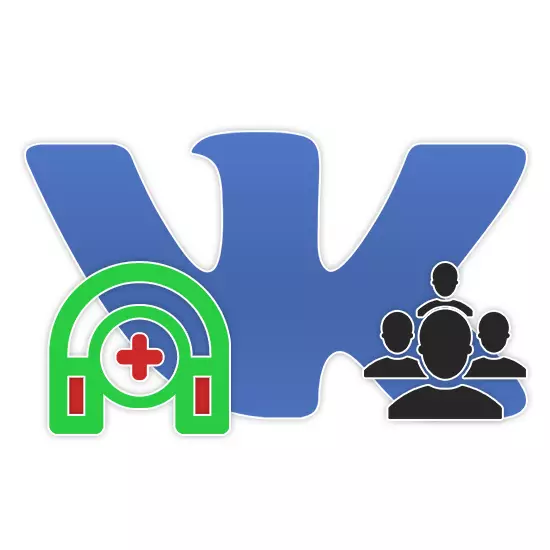
ຊຸມຊົນໃນເຄືອຂ່າຍສັງຄົມ VKontakte ມີຫລາຍຫນ້າທີ່, ບາງຫນ້າແມ່ນຄ້າຍຄືກັນກັບຫນ້າທີ່ກໍາຫນົດເອງ. ໃນຈໍານວນຂອງພວກເຂົາ, ທ່ານສາມາດເປີດໃຊ້ບັນທຶກສຽງ, ເພີ່ມໃສ່ກຸ່ມພວກເຮົາຈະເບິ່ງຄໍາແນະນໍາຕໍ່ໄປນີ້.
ການເພີ່ມດົນຕີໃສ່ກຸ່ມ VK
ທ່ານສາມາດເພີ່ມການບັນທຶກສຽງດ້ວຍຫຼາຍວິທີໃນສອງການປ່ຽນແປງທີ່ແຕກຕ່າງກັນຂອງລະບົບສັງຄົມ vkontakte, ບໍ່ວ່າຈະເປັນປະເພດຂອງປະຊາຊົນ. ທັນທີການເພີ່ມຂັ້ນຕອນຂອງຕົວມັນເອງແມ່ນເກືອບຄືກັນກັບຂະບວນການດຽວກັນກັບຫນ້າສ່ວນຕົວ. ຍິ່ງໄປກວ່ານັ້ນ, ໃນກຸ່ມທີ່ປະຕິບັດຢ່າງເຕັມສ່ວນການເປັນໄປໄດ້ໃນການສ້າງລາຍການເພງທີ່ມີການຈັດຮຽງດົນຕີ.
ຫມາຍເຫດ: ການໂຫຼດສ່ວນປະກອບຈໍານວນຫຼວງຫຼາຍເຂົ້າໄປໃນກຸ່ມເປີດທີ່ເຮັດໃຫ້ລິຂະສິດສາມາດເປັນການລົງໂທດທີ່ຮ້າຍແຮງໃນຮູບແບບຂອງຊຸມຊົນ.
ທາງເລືອກທີ 1: ກໍາລັງໂຫລດ
- ໃນເມນູທີ່ຖືກຕ້ອງໃນຫນ້າຊຸມຊົນຕົ້ນຕໍ, ກົດທີ່ປຸ່ມ "ເພີ່ມສຽງ" ການບັນທຶກການເຊື່ອມຕໍ່ ".
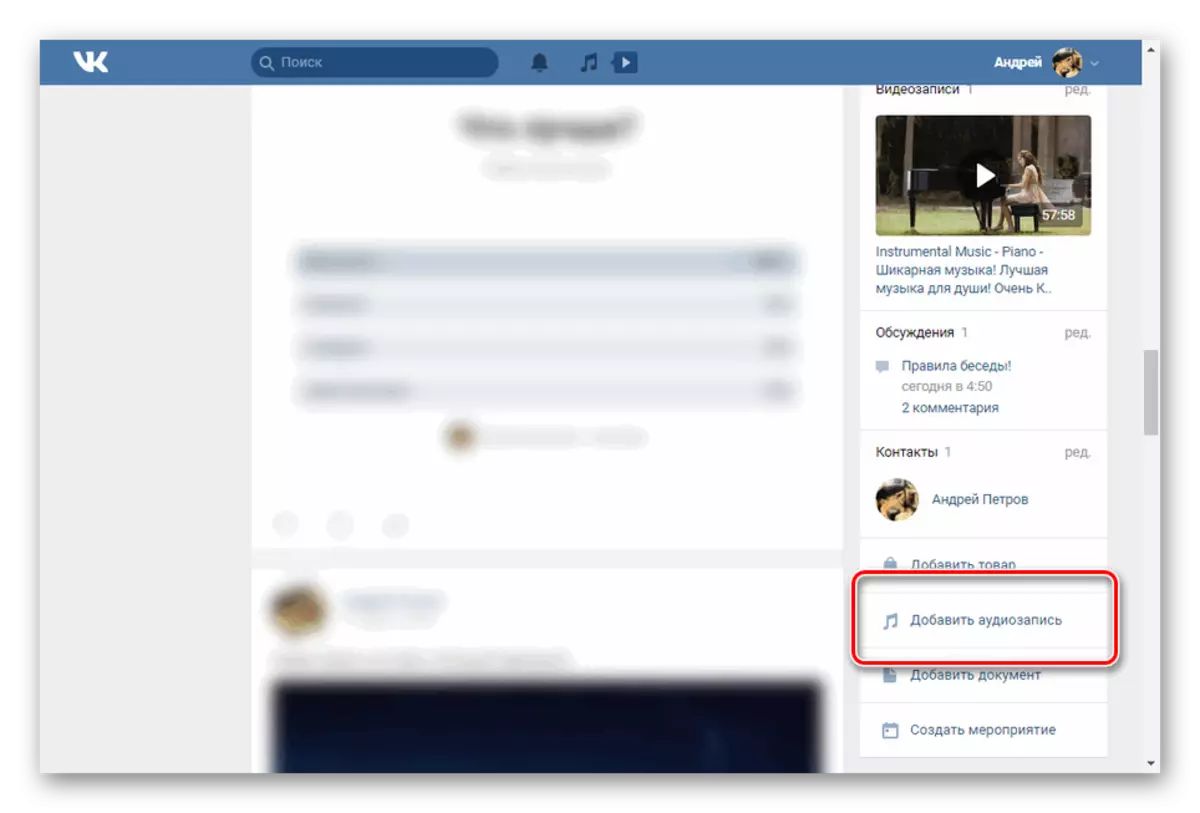
ຖ້າມີການບັນທຶກສຽງໃນບັນຊີຫລັກຂອງກຸ່ມ, ທ່ານຈະຕ້ອງກົດປຸ່ມ "Audio Record" ແລະກົດປຸ່ມ "ດາວໂຫລດ" ຢູ່ແຖບເຄື່ອງມື.
- ກົດປຸ່ມ "ເລືອກ" ຢູ່ໃນປ່ອງຢ້ຽມທີ່ເປີດແລະເລືອກສ່ວນປະກອບທີ່ມີຄວາມສົນໃຈໃນຄອມພີວເຕີ້.
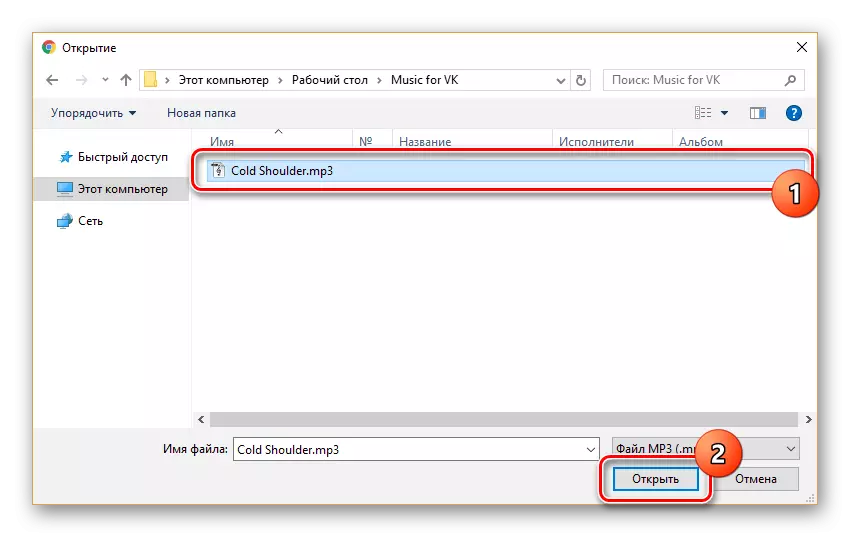
ເຊັ່ນດຽວກັນ, ທ່ານສາມາດລາກບັນທຶກສຽງໃຫ້ກັບພື້ນທີ່ທີ່ຫມາຍໄວ້.
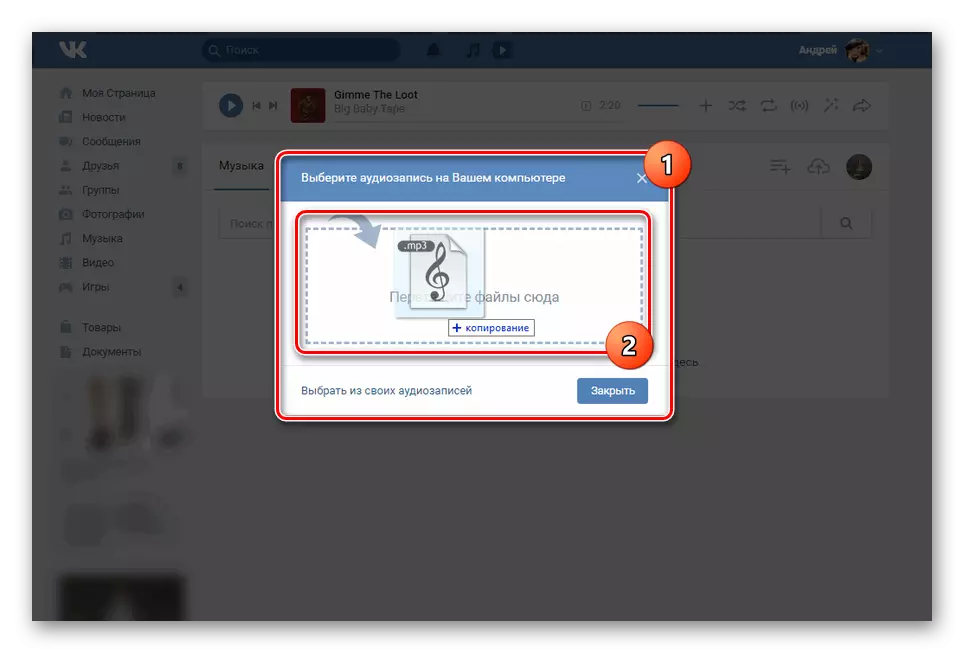
ມັນຈະມີຄວາມຈໍາເປັນທີ່ຈະຕ້ອງລໍຖ້າເວລາໃດຫນຶ່ງຈົນກວ່າເອກະສານຈະຖືກດາວໂຫລດໄປທີ່ VKontakte Server.
- ເພື່ອປະກົດຕົວມັນໃນລາຍການເພງ, ເຮັດການປັບປຸງຫນ້າ.
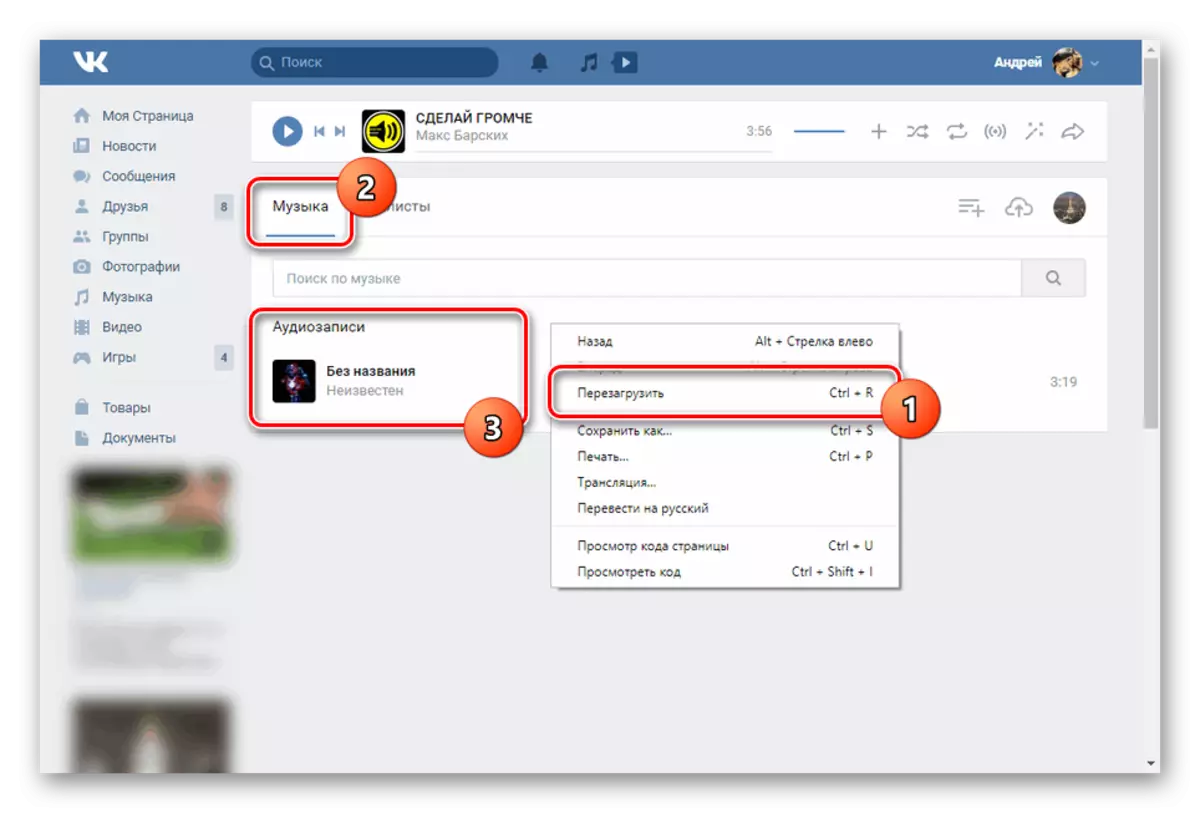
ຢ່າລືມທີ່ຈະດັດແກ້ຊື່ຂອງເພງ, ຖ້າ ID3 tags ບໍ່ໄດ້ຖືກສະແດງກ່ອນທີ່ຈະດາວໂຫລດ.
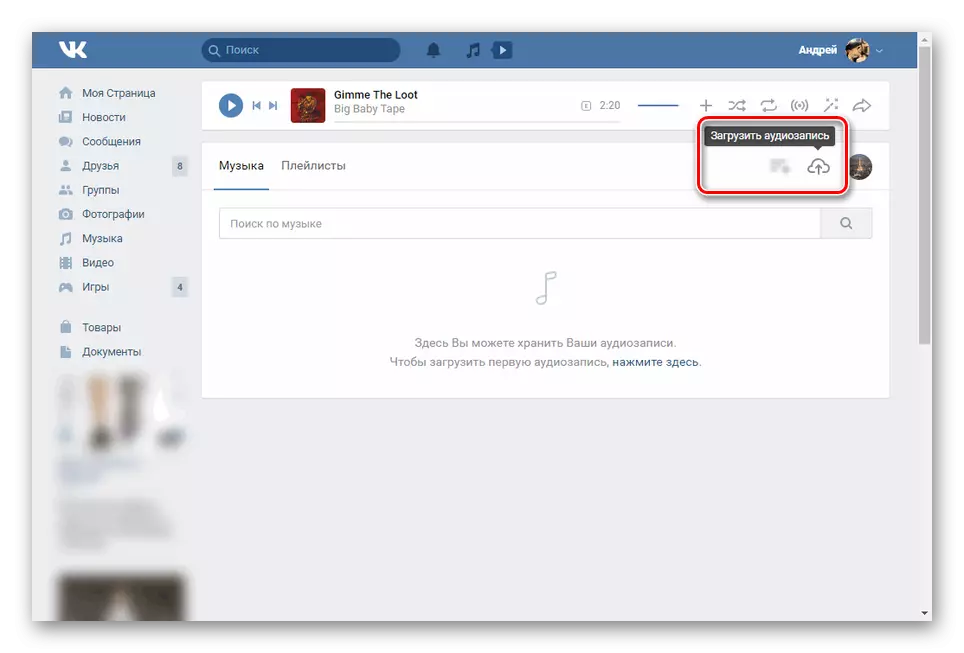
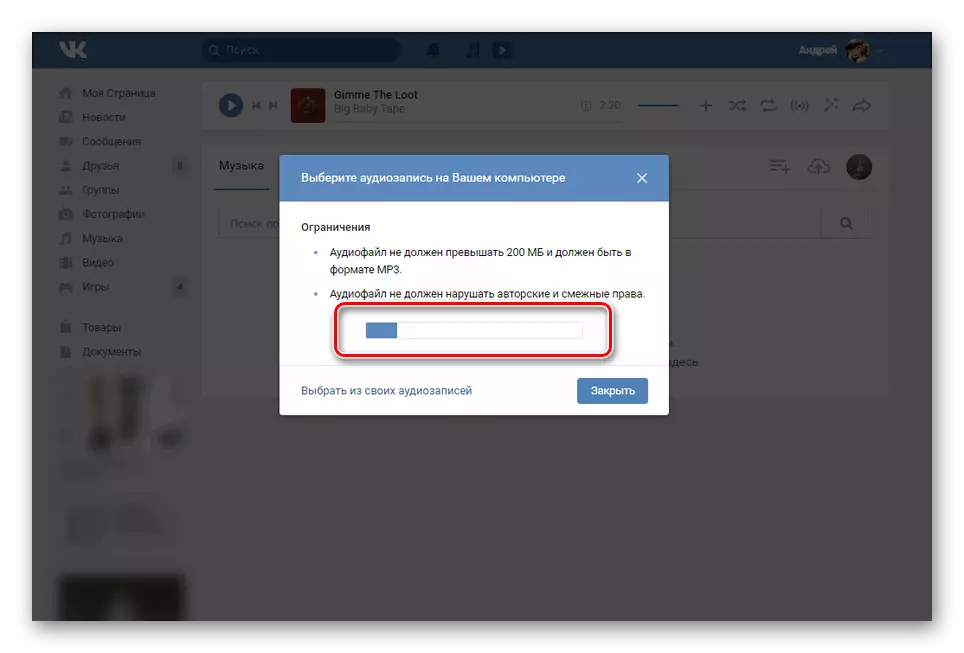
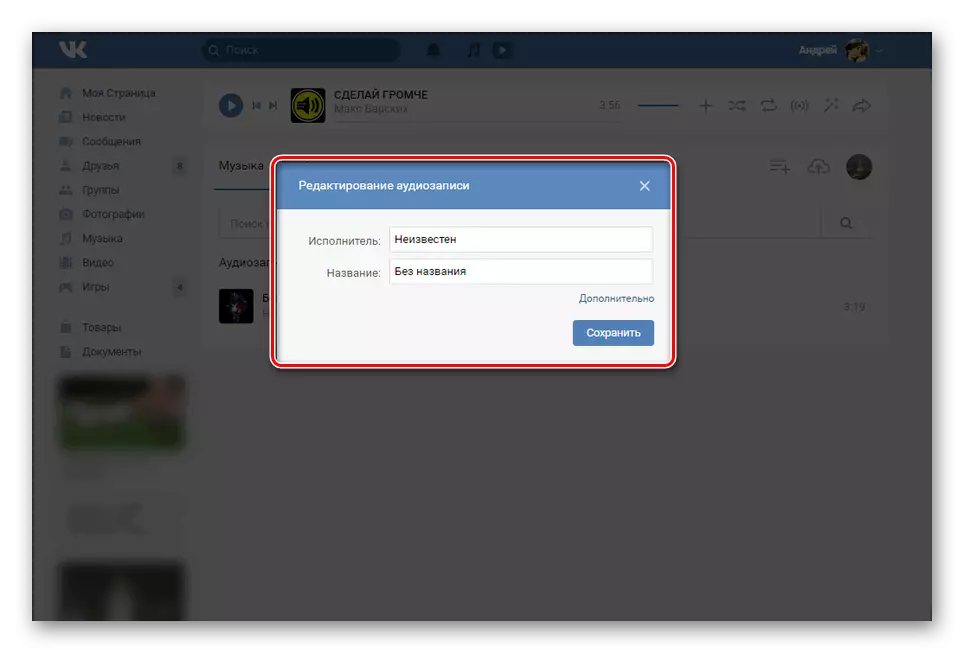
ທາງເລືອກທີ 2: ເພີ່ມ
- ໂດຍການປຽບທຽບກັບວິທີການທີ່ລະບຸໄວ້ກ່ອນຫນ້ານີ້, ໃຫ້ໄປທີ່ພາກສ່ວນ "ເພັງ" ແລະກົດປຸ່ມດາວໂຫລດ.
- ຢູ່ແຈເບື້ອງຊ້າຍລຸ່ມຂອງປ່ອງຢ້ຽມ, ກົດທີ່ປຸ່ມ "ເລືອກຈາກການເຊື່ອມຕໍ່ສຽງຂອງທ່ານ".
- ຈາກບັນຊີລາຍຊື່ທີ່ນໍາສະເຫນີ, ເລືອກເພງທີ່ຕ້ອງການແລ້ວກົດທີ່ປຸ່ມ Add Link. ໃນຊ່ວງເວລາທີ່ທ່ານສາມາດໂອນໄດ້ພຽງແຕ່ເອກະສານດຽວ.
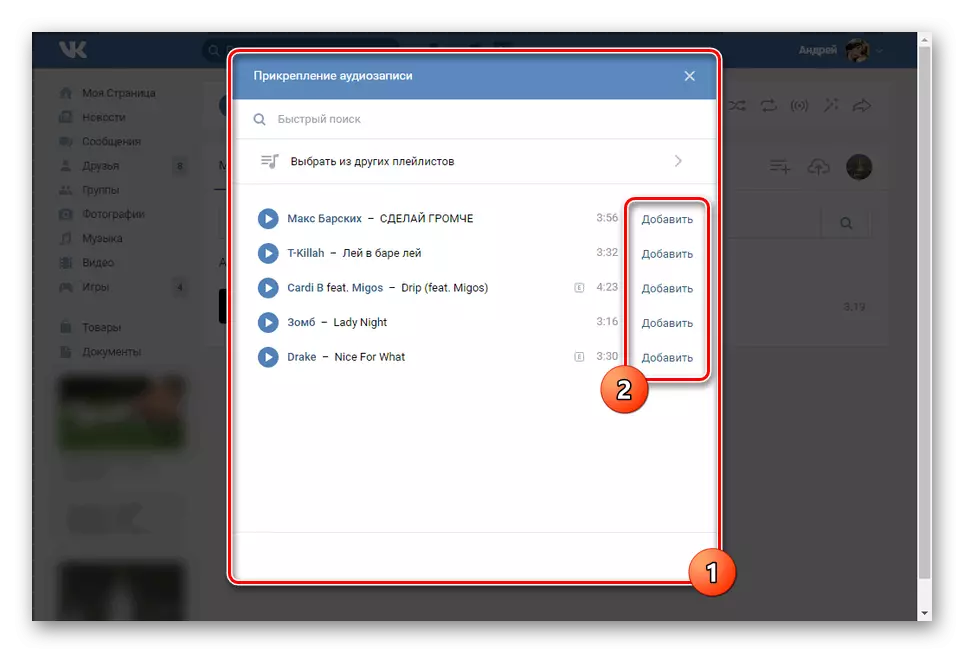
ໃນກໍລະນີທີ່ປະສົບຜົນສໍາເລັດ, ດົນຕີຈະປາກົດຢູ່ໃນບັນຊີລາຍຊື່ຫຼັກຂອງຊຸມຊົນ.

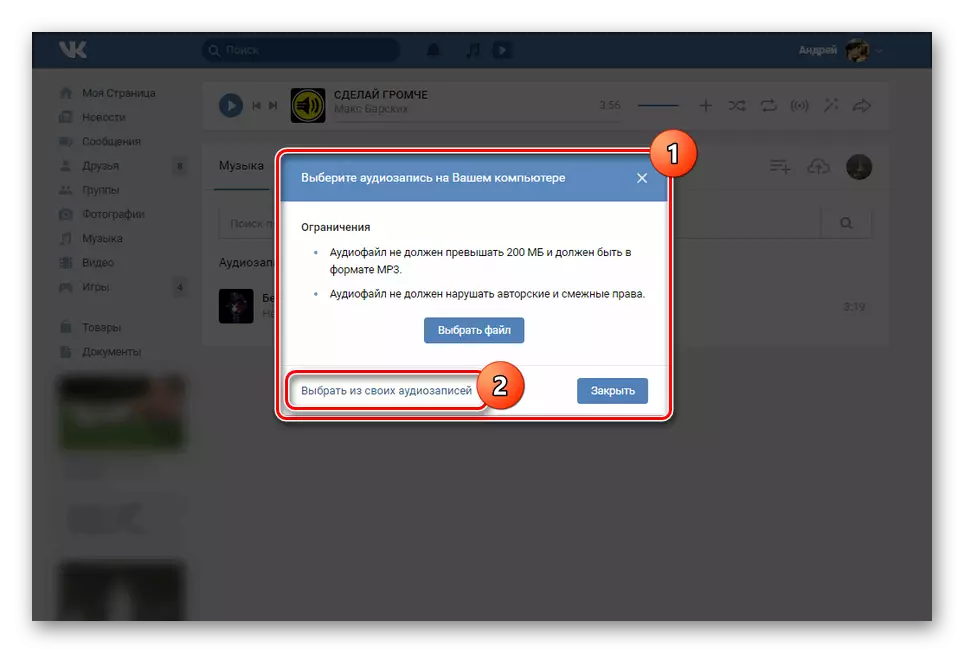
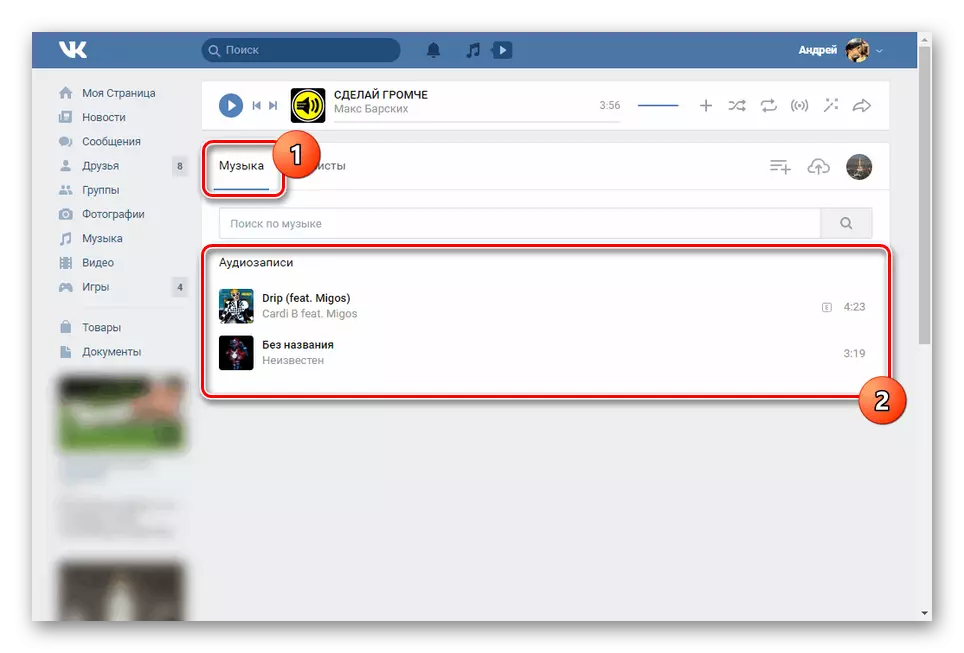
ພວກເຮົາຫວັງວ່າຄໍາແນະນໍາຂອງພວກເຮົາໄດ້ຊ່ວຍທ່ານໃນການເພີ່ມເອກະສານສຽງໃນ VKONONTAKTE ສາທາລະນະ.
ວິທີທີ່ 2: ການສະຫມັກມືຖື
ບໍ່ຄືກັບສະບັບເຕັມຂອງ VK VK, ໃນໂປແກຼມມືຖືບໍ່ມີຄວາມເປັນໄປໄດ້ທີ່ຈະເພີ່ມດົນຕີໃຫ້ກັບຊຸມຊົນໂດຍກົງ. ເນື່ອງຈາກວ່ານີ້, ລັກສະນະພາຍໃຕ້ພາກສ່ວນຂອງບົດຄວາມນີ້, ພວກເຮົາຈະຜະລິດຂັ້ນຕອນການດາວໂຫລດບໍ່ພຽງແຕ່ຜ່ານໂປແກຼມທີ່ເປັນທາງການເທົ່ານັ້ນ, ແຕ່ຍັງມີ Kate Mobile ສໍາລັບ Android. ໃນເວລາດຽວກັນ, ວິທີຫນຶ່ງຫຼືວິທີຫນຶ່ງ, ທ່ານທໍາອິດທ່ານຈະຕ້ອງເປີດໃຊ້ພາກທີ່ເຫມາະສົມ.
- ຢູ່ໃນຫນ້າຫຼັກຂອງສາທາລະນະ, ໃຫ້ຄລິກໃສ່ຮູບສັນຍາລັກທີ່ມີເກຍຢູ່ແຈຂວາເທິງ.
- ຈາກລາຍການເປີດ, ເລືອກ "ພາກ".
- ຖັດຈາກ "Audio Record" String, ຕັ້ງແຖບເລື່ອນລົງໃນຮູບແບບໃນຮູບແບບ.
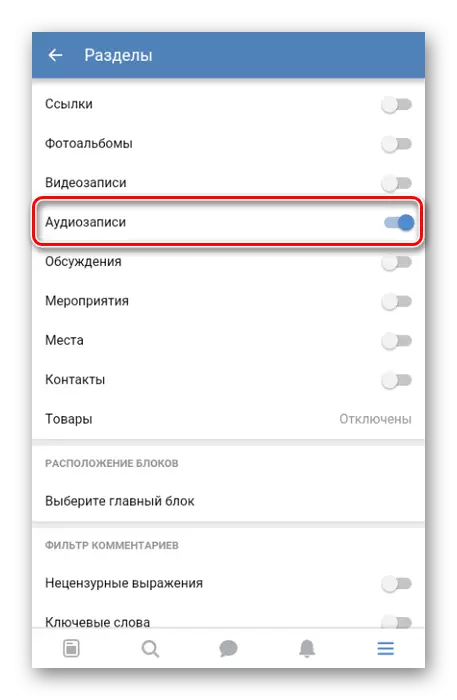
ສໍາລັບກຸ່ມ, ທ່ານສາມາດເລືອກເອົາຫນຶ່ງໃນສາມທາງເລືອກໂດຍການປຽບທຽບກັບເວບໄຊທ໌.
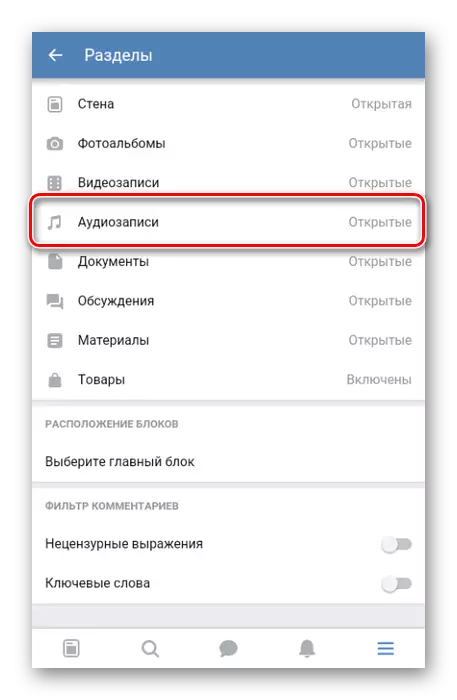
ຫລັງຈາກນັ້ນ, ທ່ອນໄມ້ "ເພັງ" ຈະປາກົດຢູ່ຫນ້າຫຼັກ.
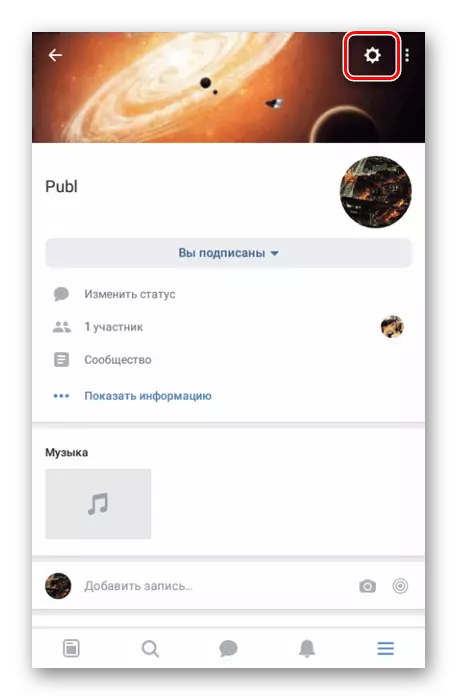
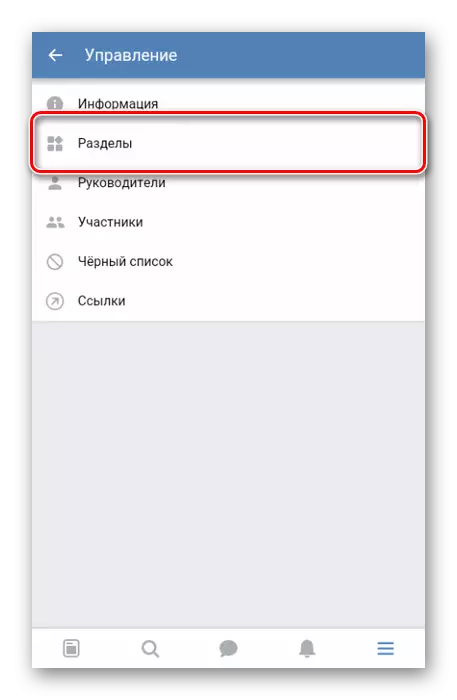
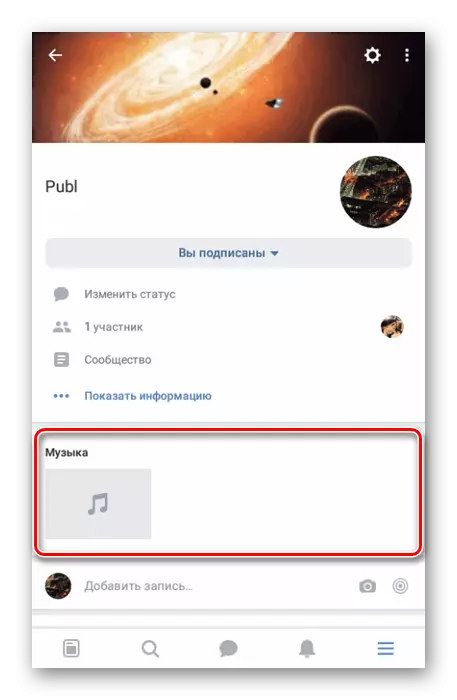
ທາງເລືອກ 1: app ທີ່ເປັນທາງການ
- ໃນກໍລະນີນີ້, ທ່ານສາມາດເພີ່ມສ່ວນປະກອບພຽງແຕ່ຈາກການບັນທຶກສຽງຂອງທ່ານຢູ່ເທິງກໍາແພງຂອງຊຸມຊົນ. ເພື່ອເຮັດສິ່ງນີ້, ເປີດພາກສ່ວນ "ເພັງ" ຜ່ານເມນູຫລັກ.
- ຖັດຈາກເພງທີ່ຕ້ອງການ, ກົດທີ່ໄອຄອນດ້ວຍສາມຈຸດ.
- ທີ່ນີ້, ເລືອກປຸ່ມທີ່ມີຮູບຂອງລູກສອນຢູ່ເບື້ອງຂວາຂອງຫນ້າຈໍ.
- ຢູ່ໃນພື້ນທີ່ລຸ່ມ, ກົດທີ່ປຸ່ມ "ຫນ້າຊຸມຊົນ" ປຸ່ມ.
- ຫມາຍປະຊາຊົນທີ່ຕ້ອງການ, ຖ້າທ່ານຕ້ອງການ, ຂຽນຄໍາເຫັນແລະກົດປຸ່ມ "ສົ່ງ".
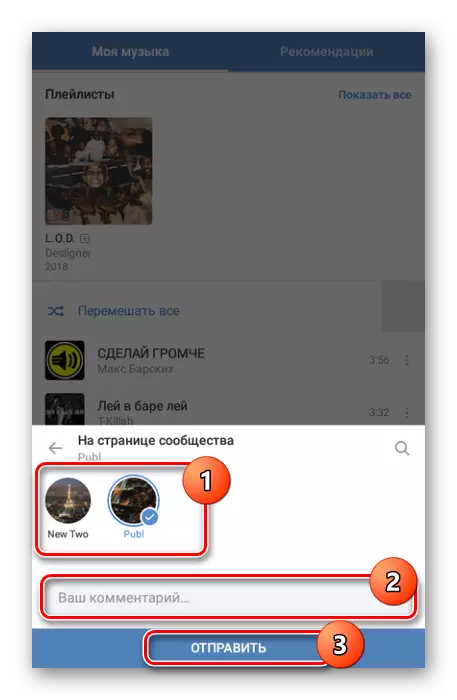
ທ່ານຈະໄດ້ຮຽນຮູ້ກ່ຽວກັບການເພີ່ມເຕີມທີ່ປະສົບຜົນສໍາເລັດໃນເວລາທີ່ການຢ້ຽມຢາມຫນ້າກຸ່ມ, ບ່ອນທີ່ໂພດທີ່ມີບັນທຶກສຽງຈະຕັ້ງຢູ່ໃນເທບ. ລັກສະນະທີ່ບໍ່ສະບາຍເທົ່ານັ້ນແມ່ນການຂາດອົງປະກອບຂອງການເພີ່ມໃນພາກກັບເພັງ.
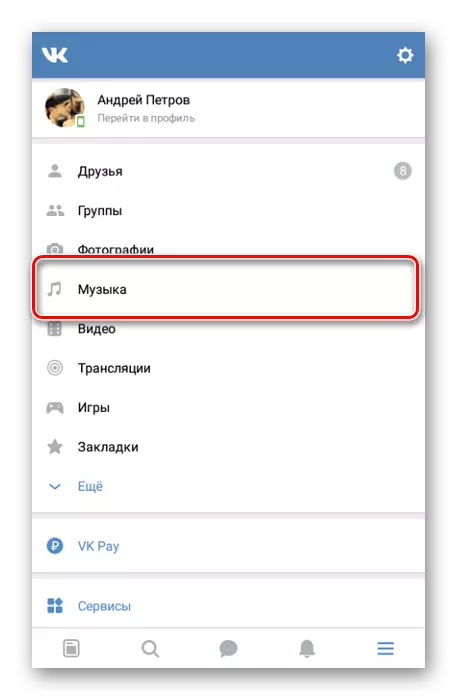
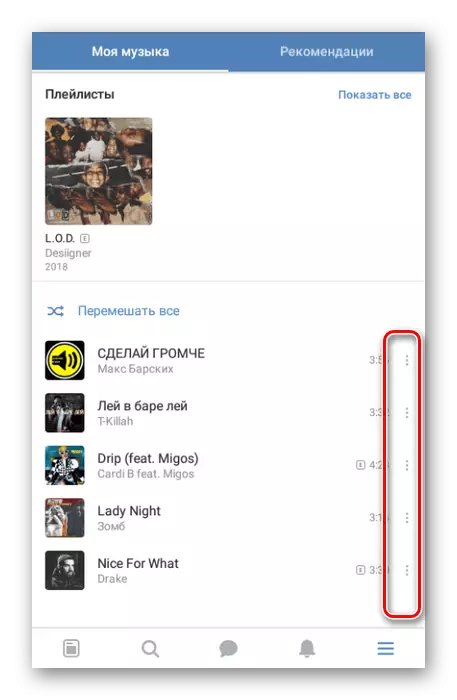
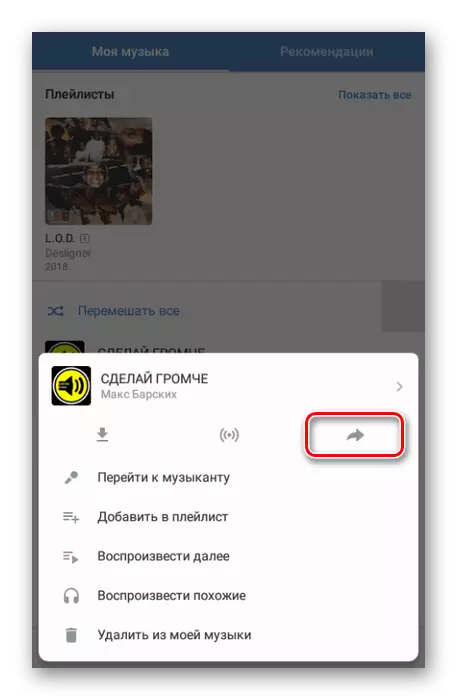
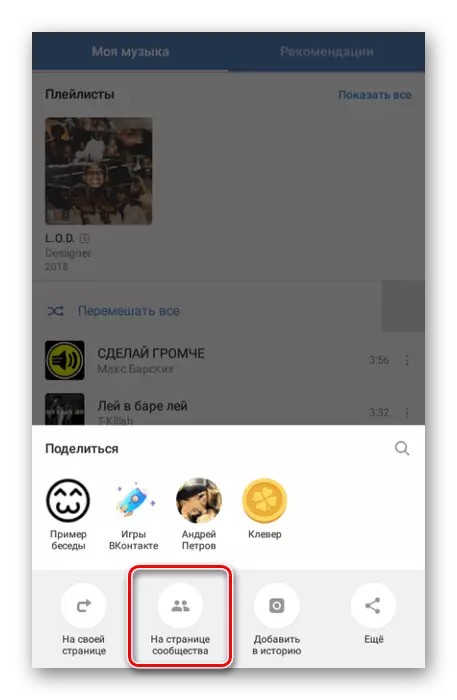

ທາງເລືອກທີ 2: Kate Mobile
- ຫຼັງຈາກການຕິດຕັ້ງແລະແລ່ນແອັບພລິເຄຊັນຜ່ານພາກ "Group", ເປີດຊຸມຊົນຂອງທ່ານ. ໃນທີ່ນີ້ທ່ານຕ້ອງການໃຊ້ປຸ່ມ "Audio".
- ຢູ່ເທິງແຜງຄວບຄຸມອັນດັບຫນຶ່ງ, ກົດທີ່ຮູບສັນຍາລັກສາມຈຸດ.
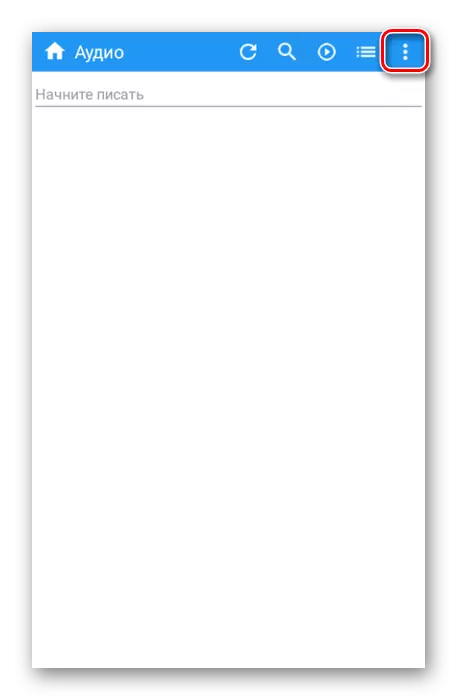
ຈາກບັນຊີລາຍຊື່, ເລືອກ "ຕື່ມການບັນທຶກສຽງ".
- ກະລຸນາໃຊ້ຫນຶ່ງໃນສອງທາງເລືອກ:
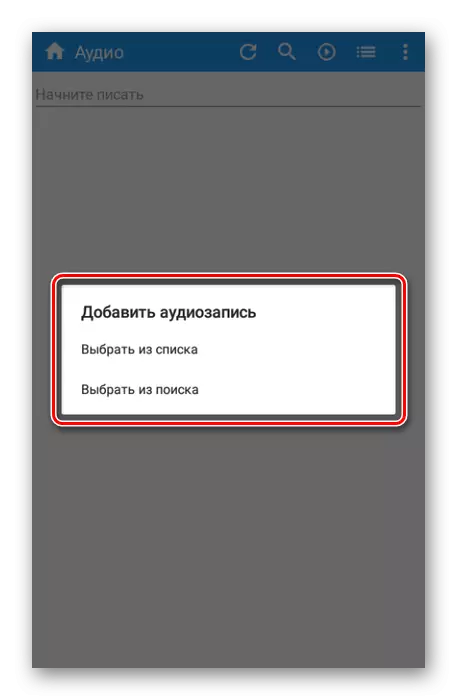
- "ເລືອກຈາກລາຍຊື່" - ດົນຕີຈະຖືກເພີ່ມຈາກຫນ້າຂອງທ່ານ;
- "ເລືອກຈາກການຄົ້ນຫາ" - ສ່ວນປະກອບສາມາດເພີ່ມຈາກທັງຫມົດ VC.
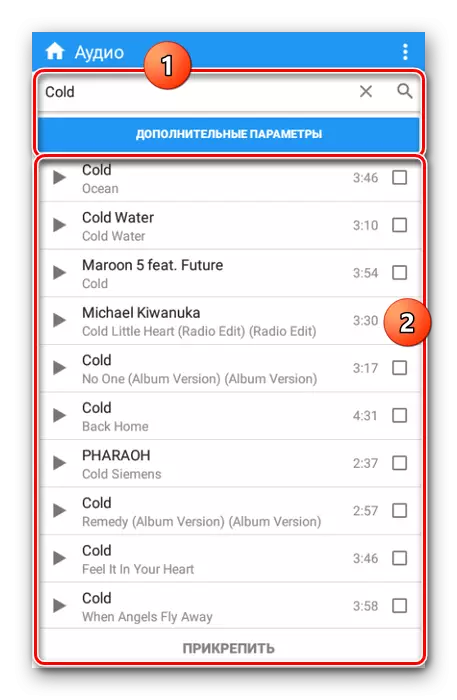
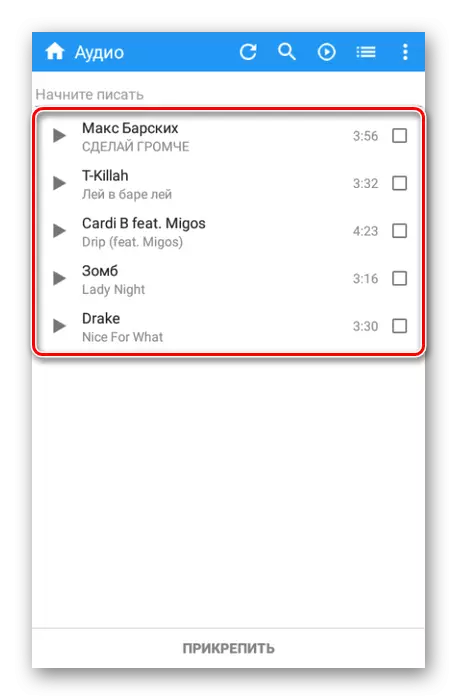
- ຕໍ່ມາ, ທ່ານຈໍາເປັນຕ້ອງຕິດຕັ້ງໂປແກຼມທີ່ຢູ່ຖັດຈາກດົນຕີທີ່ເລືອກແລ້ວກົດປຸ່ມ "ຕິດ".
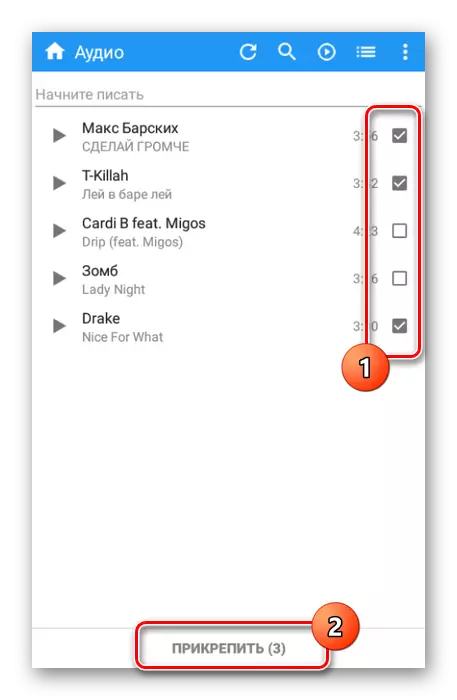
ດ້ວຍການໂອນສ່ວນປະກອບທີ່ປະສົບຜົນສໍາເລັດ, ປະກົດຕົວທັນທີໃນສ່ວນທີ່ມີດົນຕີໃນຊຸມຊົນ.
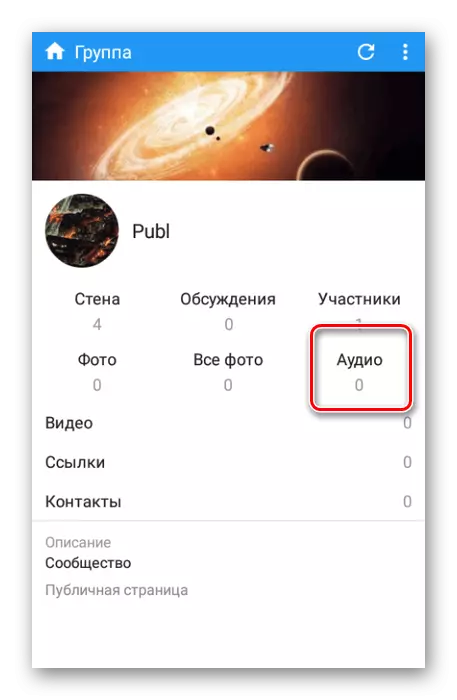
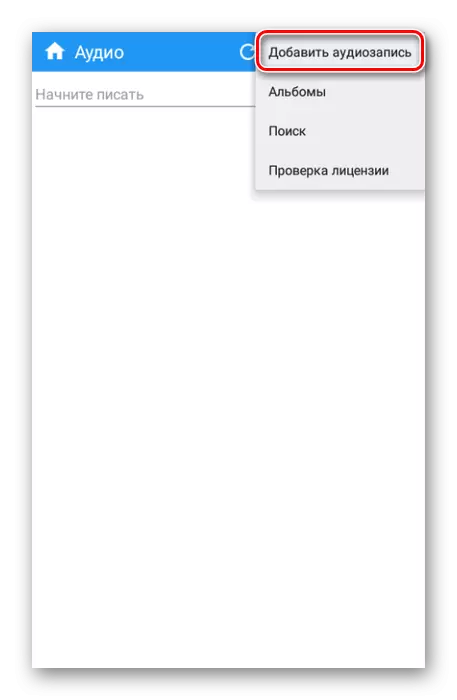
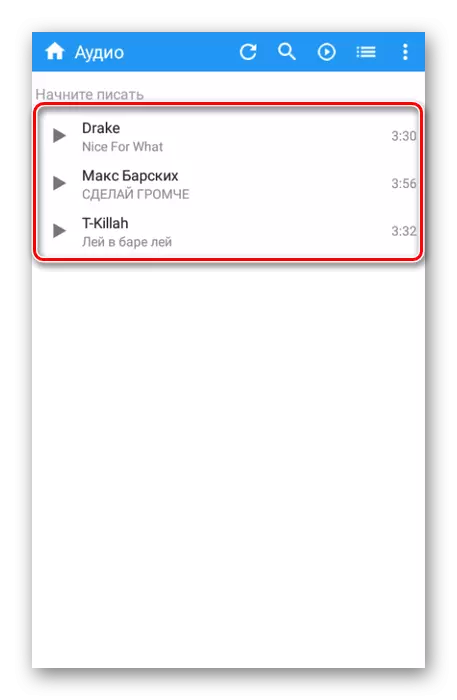
ຕົວເລືອກນີ້ແມ່ນທີ່ດີທີ່ສຸດສໍາລັບອຸປະກອນມືຖື, ໃນຂະນະທີ່ Kate Mobile ຮອງຮັບເພີ່ມເພງຈາກການຄົ້ນຫາ, ເຊິ່ງບໍ່ສາມາດເຮັດໃບສະຫມັກຢ່າງເປັນທາງການ. ເນື່ອງຈາກຄຸນລັກສະນະນີ້, ການເຂົ້າເຖິງເອກະສານແມ່ນງ່າຍດາຍຢ່າງງ່າຍດາຍ.
ສະຫຼຸບ
ພວກເຮົາໄດ້ເບິ່ງຕົວເລືອກທີ່ມີຢູ່ທັງຫມົດສໍາລັບການເພີ່ມການບັນທຶກສຽງໃນເຄືອຂ່າຍສັງຄົມ VKontakte. ແລະເຖິງແມ່ນວ່າຫຼັງຈາກສຶກສາຄໍາແນະນໍາຢ່າງລະມັດລະວັງ, ທ່ານບໍ່ຄວນມີຄໍາຖາມໃດໆ, ທ່ານສາມາດຕິດຕໍ່ພວກເຂົາກັບພວກເຮົາໃນຄໍາເຫັນ.
